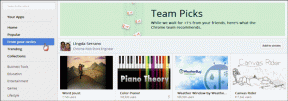Så här tittar du på Netflix på din Google Nest Hub
Miscellanea / / August 09, 2022
Google Nest Hub har en tillräckligt bra skärm för att interagera utan röstkommandon. Förutom att styra ditt smarta hem eller ställa frågor kan displayen streama dina favoritprogram och filmer från Netflix direkt.

Du kan använda din Nest Hub-enhet för att titta på Netflix medan du lagar mat eller gör andra sysslor. Naturligtvis behöver du en aktiv Netflix-prenumeration för att få det att hända. I det här inlägget visar vi dig hur du ställer in och tittar på Netflix på Google Nest Hub och Nest Hub Max. Så, låt oss börja.
Så här länkar du ditt Netflix-konto till Google Nest Hub
För att börja titta på Netflix på din Nest Hub måste du först länka din Netflix-konto med din smarta display. För det kan du använda Google Home-appen på din telefon.
Steg 1: Öppna Google Home-appen på din telefon och tryck på Inställningar.

Steg 2: Under Tjänster trycker du på Video.

Steg 3: Tryck på Länk under Netflix-ikonen. Välj sedan Länka konto.

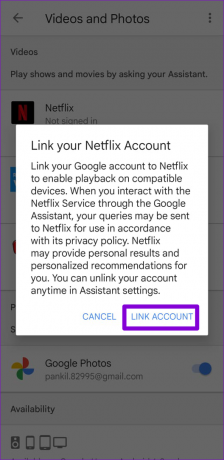
Steg 4: Ange dina Netflix-kontouppgifter och tryck på Logga in och länka.

Steg 5: Välj den Netflix-profil du vill länka till din Nest Hub och tryck på Bekräfta.


Och du är klar. Din Nest Hub-enhet länkar ditt Netflix-konto.
Hur man spelar Netflix på Google Nest Hub
När du har länkat ditt Netflix-konto till Google Home-appen kan du börja streama dina favoritprogram och filmer på din Nest Hub-enhet. Här är hur.
Steg 1: Svep uppåt från botten av skärmen på din Nest Hub-enhet och öppna Netflix-appen.
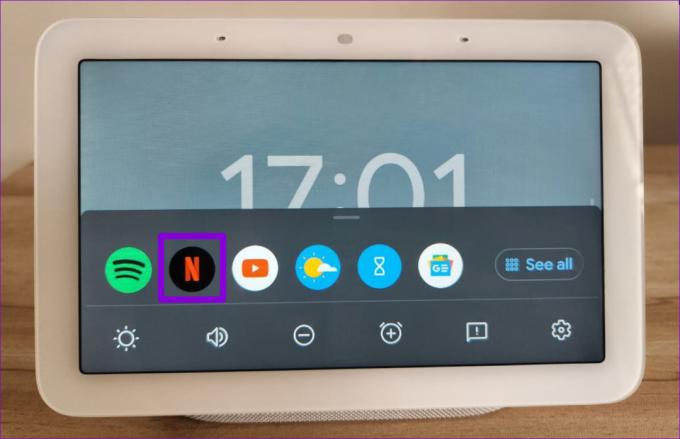
Steg 2: Bläddra igenom förslagen och tryck på Play-knappen för att börja titta på ett TV-program eller en film.

Du kan använda kontrollerna på skärmen för att spela upp/pausa, gå framåt eller bakåt och aktivera undertexter.

Du kan använda röstkommandon för att be Nest Hub att spela upp ett tv-program eller en film. Till exempel kan du säga "Hey Google, spela Narcos" och det börjar strömma Narcos.
Här är några röstkommandon som du kan använda när du tittar på Netflix på Nest Hub.
- Hej Google, nästa avsnitt.
- Hej Google, hoppa tillbaka 30 sekunder.
- Hej Google, aktivera undertexter.
- Hej Google, aktivera spanska undertexter.
- Hej Google, ändra språket till tyska.
Hur man castar Netflix till Google Nest Hub
Även om du kan spela Netflix från din Google Nest Hub, är appupplevelsen ganska begränsad. Som tur är kan du även använda din telefon för att casta dina favoritprogram och filmer till din Nest Hub-enhet. Här är hur.
Steg 1: Öppna Netflix-appen på din Android eller iPhone.
Steg 2: Tryck på Google Cast-ikonen högst upp och välj din Nest Hub-enhet.

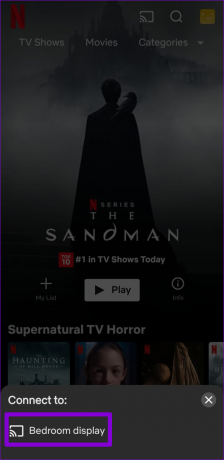
Efter det kan du casta valfri tv-serie eller film till din Nest Hub.
Alternativt kan du börja spela ett TV-program eller en film från Netflix på din telefon och trycka på Google Cast-ikonen för att skicka den till din Nest Hub.

Så här ändrar du Netflix-profilen kopplad till din Google Nest Hub
Oavsett om du har länkat en felaktig profil eller vill överlåta kontrollen åt dina barn, är det en bra idé att länka en specifik profil för det. Du kan ändra Netflix profil enkelt kopplas till din Nest Hub. Här är hur.
Steg 1: Öppna Google Home-appen på din telefon och tryck på Inställningar.

Steg 2: Under Tjänster trycker du på Video.

Steg 3: Tryck på Hantera under Netflix och välj Ändra profil på följande skärm.
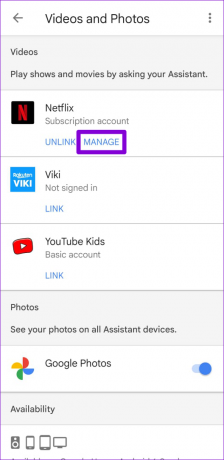

Steg 4: Välj den profil du vill använda och tryck på Bekräfta.


Bonustips: Använd gestkontroll för att spela upp eller pausa Netflix-videor
Med andra generationens Nest Hub och Nest Hub Max kan du använda gestkontroller för att pausa eller spela upp Netflix-videon utan att röra skärmen. För att göra det måste du aktivera gestkontroller på din Nest Hub.
Steg 1: Svep uppåt från botten av skärmen på Nest Hub och tryck på kugghjulsikonen för att öppna Systeminställningar.

Steg 2: Tryck på Motion Sense och aktivera det från följande skärm.

Steg 3: Öppna Google Home-appen på din telefon och tryck på din Nest Hub-enhet.
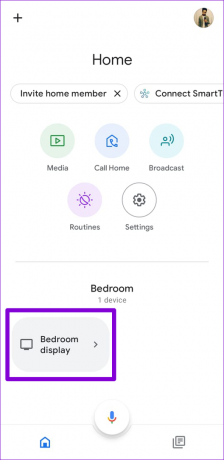
Steg 4: Tryck på kugghjulsikonen högst upp för att öppna inställningsmenyn.
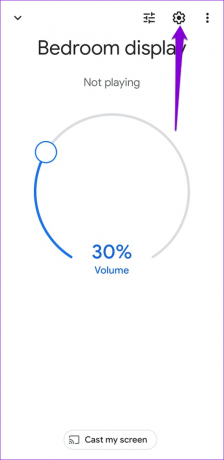
Steg 5: Under Enhetsfunktioner trycker du på Snabbgester. Slå sedan på reglaget bredvid Snabbgester.


Steg 6: Aktivera funktionen "Spela upp eller pausa media".
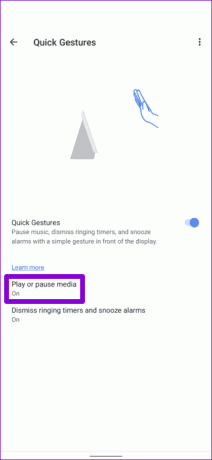
Efter detta kan du använda handgester för att pausa eller återuppta Netflix-videon på din Nest Hub. Om du använder en Nest Hub Max, håll upp handen med handflatan vänd mot kameran för att pausa eller återuppta Netflix-videon.
På samma sätt, om du har en Nest Hub (andra generationen), kan du spela upp eller pausa videon med tryckgesten framför skärmen.
Slappna av med din Nest Hub
Google Nest Hub ger en Netflix-visningsupplevelse som liknar en smartphone i storlek. Förutom Netflix kan din Nest Hub-enhet även strömma innehåll från Disney+, Hotstar och Hulu.
När du älskar att titta på Netflix när du reser eller mellan rasterna, kolla dessa topp Android-appar för att förbättra din Netflix-upplevelse.
Senast uppdaterad den 9 augusti 2022
Ovanstående artikel kan innehålla affiliate-länkar som hjälper till att stödja Guiding Tech. Det påverkar dock inte vår redaktionella integritet. Innehållet förblir opartiskt och autentiskt.

Skriven av
Pankil är civilingenjör till yrket som började sin resa som författare på EOTO.tech. Han började nyligen med Guiding Tech som frilansskribent för att täcka instruktioner, förklarare, köpguider, tips och tricks för Android, iOS, Windows och webben.